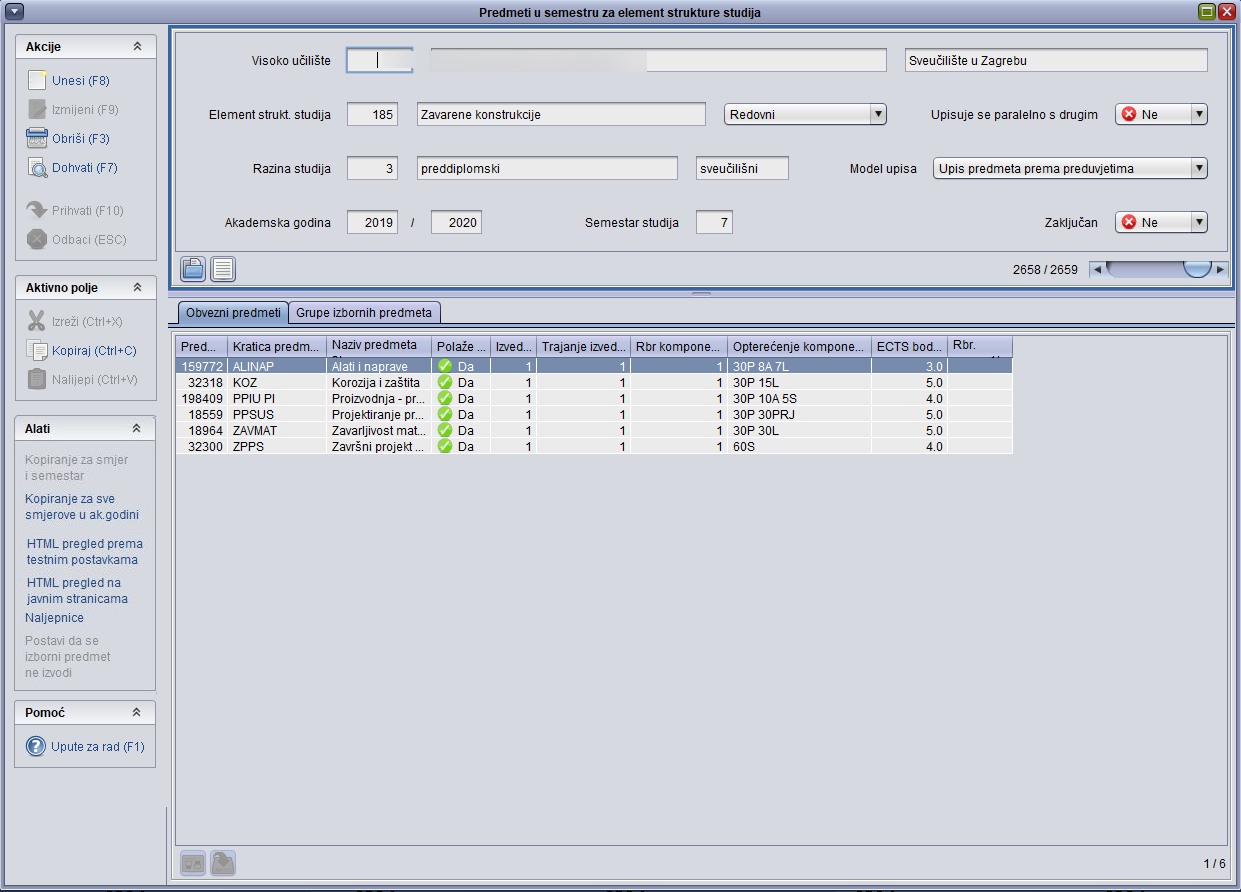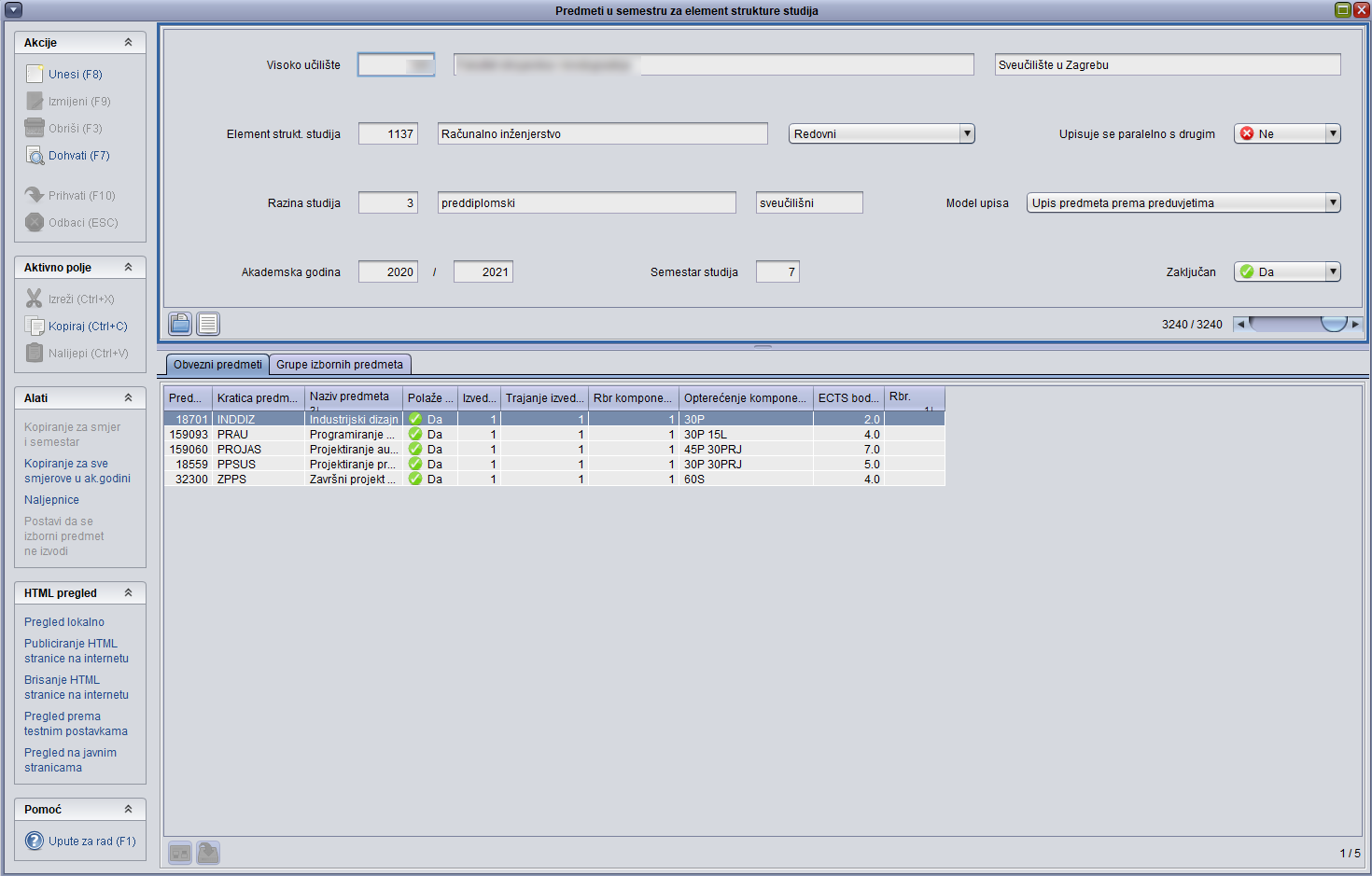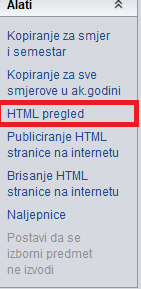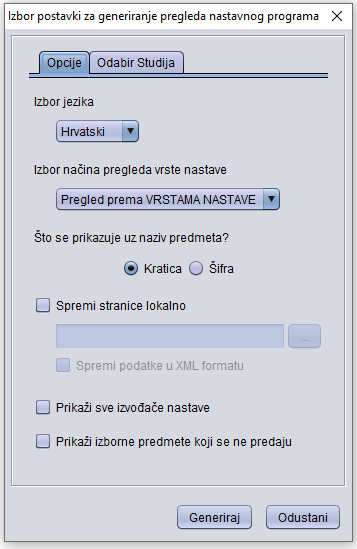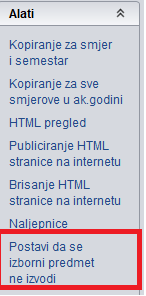...
| Section | ||||||||||||||||
|---|---|---|---|---|---|---|---|---|---|---|---|---|---|---|---|---|
|
...
- U prozoru koji se otvori, upisati godinu iz koje se kopira, a zatim upisati godinu u koju se kopira nastavni program
- Nakon uspješnog kopiranja prikazuje se istoimena obavijest.
| Tip |
|---|
| Nakon obavljenog kopiranja važno je napraviti izmjene u novoj listi predmeta, ako je došlo do promjena u nastavnom programu. |
| Info |
|---|
| Kopiranjem nastavnog programa za smjer i semestar u akademskoj godini automatski se kopiraju i pravila odabira mentora/predmeta/teme za taj smjer definirana u tom semestru, uz uvjet da je to završni smjer. |
Pravila se definiraju u prozoru Pravila izbora mentora/predmeta/teme.
| Info |
|---|
| Kopiranjem nastavnog programa kopiraju se i podaci iz predmeta u akademskoj godini, odnosno opis predmeta, literatura te izvođači na predmetima. Podaci se kopiraju i u budućnost i u prošlost. |
HTML pregled
...
Naljepnice za indeks
U prozoru Predmeti u semestru za element strukture studija nalazi se opcija za ispisivanje naljepnica (nalazi se unutar opcije Alati).
Nakon što se pokrene opcija za pokretanje ispisivanja naljepnica, potrebno je upisati podatke koliko se naljepnica želi tiskati i za koji tip indeksa.
| Tip |
|---|
| Razlika između naljepnica koje se tiskaju iz prozora Upis godine na visokom učilištu i ovog prozora je u |
Slika 13. HTML pregled
...
| Info |
|---|
| Opisani nastavni programi svih ustanova koje su u ISVU mogu se vidjeti na službenim stranicama ISVU-a, pod linkom Visoka učilišta. |
Opcije
Opcija Izbor jezika omogućuje izbor iz liste jezika na kojem će se prikazati nastavni program.
Opcija Izbor načina pregleda vrste nastave određuje na koji način će biti prikazano opterećenje predmeta.
Moguće je odabrati:
- pregled prema VRSTAMA NASTAVE - za svaku vrstu nastave koja postoji na odabranom visokom učilištu bit će prikazano opterećenje odabranog predmeta.
- pregled prema LABELAMA - opterećenje će biti prikazano za labele vrste nastave. Pod jednu labelu vrste nastave može spadati više vrsta nastave.
| Info |
|---|
| Na HTML pregledu prikazuje se ukupno opterećenje predmeta po pojedinim vrstama nastave ili labelama vrsta nastave. |
Vrste nastave i labele vrsta nastave definiraju se u prozoru Vrsta nastave na visokom učilištu.
Uz naziv predmeta može se prikazati kratica ili šifra predmeta.
Opcija Spremi stranice lokalno omogućuje spremanje generiranih HTML stranica lokalno, na disk korisnika. Ako je ova opcija isključena, stranice će se generirati u privremeni direktorij koji će biti pobrisan nakon izlaska iz aplikacije. Ako se uključi ovu opciju, potrebno je definirati i direktorij u koji će se generirane stranice spremati.
Opcija Spremi podatke u XML formatu omogućuje spremanje podataka o nastavnom programu u XML formatu na lokalni disk korisnika. Može se uključiti samo ako je uključena i opcija Spremi stranice lokalno.
Ako je označena opcija Prikaži sve izvođače nastave, prikazuju se svi nositelji i izvođači predmeta, dok se u protivnom prikazuju samo nositelji predmeta.
...
Odabir studija
Ako se ne želi generirati HTML pregled nastavnog programa za sve studije, ovom opcijom se mogu označiti samo oni studiji čiji se nastavni program želi generirati.
Generiranje nastavnog programa
Nakon što su postavljene opcije, generiranje se pokreće pritiskom na gumb Generiraj. Generirane stranice se prikazuju u Internet pregledniku (engl. browser) kao što je npr. Internet Explorer.
Pritiskom na križić uz naziv studija prikazuje se nastavni program po semestrima za dani studij. Za prikaz je moguće koristiti i opcije otvori sve, odnosno zatvori sve. Pritiskom na naziv predmeta, odnosno izborne grupe, prikazuju se dodatne informacije o tom predmetu, izbornoj grupi.
...
Slika 15. Prikaz nastavnog programa
Objava nastavnog programa na internetu
Opcije Publiciranje HTML stranice na internetu i Brisanje HTML stranice na internetu služe za postavljanje i skidanje generiranih HTML stranica na javne ISVU stranice. Prilikom postavljanja i brisanja nastavnog programa s ISVU stranica potrebno je odabrati jezik, te način pregleda vrsta nastave.
...
Naljepnice za indeks
...
| Tip |
|---|
| Razlika između naljepnica koje se tiskaju iz prozora Upis godine na visokom učilištu i ovog prozora je u tome što na ovim naljepnicama nema podatka o tome kome naljepnica pripada (na naljepnicama koje se tiskaju iz prozora Upis godine na visokom učilištu su na dnu naljepnice ispisani studentovo ime i prezime, te JMBAG). |
...
Margine stranice i razmake je moguće promijeniti u kartici Parametri stranice.
Središnji dio glavnog prozora za tiskanje naljepnica prikazuje jednu stranicu veličine A4. Ako se ispisuje više stranica, one se mogu pregledavati koristeći brojač stranica u donjem desnom dijelu prozora.
Ispis započinje pokretanjem opcije za ispis u alatnoj traci.
Postavljanje ne izvođenja za izborne predmete
Opcija Postavi da se izborni predmet ne izvodi omogućuje korisnicima promjenu u grupi izbornih predmeta, bez brisanja pojedine grupe odnosno predmeta iz grupe.
Slika 19. Postavljanje ne izvođenja izbornih predmeta
Nakon odabira opcije, odnosno retka s izbornim predmetom, prikazuje se dalje navedena obavijest:
Ako se odabere opcija DA, sustav upozorava na evidentirane izvođač, te korisnik može odabrati želi li obrisati podatke o izvođačima u prozoru Predmet u akademskoj godini. Nakon potvrde akcije, izborni predmet koji se ne izvodi označen je zelenom bojom.
Slika 20. Postavljanje izvođenja izbornih predmeta
Izborni predmeti u akademskoj godini
...
.
Postavljanje ne izvođenja za izborne predmete
Opcija Postavi da se izborni predmet ne izvodi omogućuje korisnicima promjenu u grupi izbornih predmeta, bez brisanja pojedine grupe odnosno predmeta iz grupe.
Slika 19. Postavljanje ne izvođenja izbornih predmeta
Nakon odabira opcije, odnosno retka s izbornim predmetom, prikazuje se dalje navedena obavijest:
Ako se odabere opcija DA, sustav upozorava na evidentirane izvođač, te korisnik može odabrati želi li obrisati podatke o izvođačima u prozoru Predmet u akademskoj godini. Nakon potvrde akcije, izborni predmet koji se ne izvodi označen je zelenom bojom.
Slika 20. Postavljanje izvođenja izbornih predmeta
Česta pitanja vezana uz predmete u semestru za element strukture studija
Što napraviti u slučaju da studenti upisuju element strukture studija koji se odmah dijeli na više smjerova, te se zapravo na tom elementu strukture studije ne izvodi niti jedan predmet?
U tom slučaju potrebno je za nadređeni element strukture studija unijeti podatke o akademskoj godini i rednom broju semestra, te potvrditi akciju. Predmeti se za takav element strukture studija ne unose.